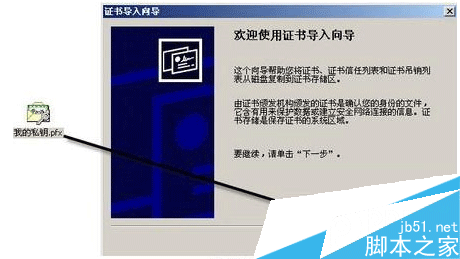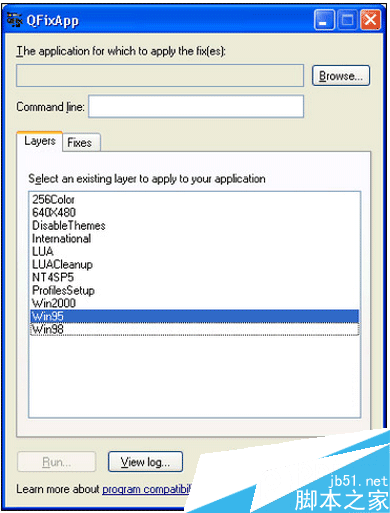xp系统安装软件时提示管理员设置了系统策略禁止进行此安装的三种解决方法图文教程
用户们在windowsxp系统电脑上安装一些软件过程中,总会遇到点问题。比如,有朋友在安装软件时,发现xp系统会提示“管理员设置了系统策略,禁止进行此安装”,最终导致无法安装此软件。这该怎么办呢?下面潘少俊衡的小编就和大家说一下该问题的具体解决方法。

解决方法一:
1、在【开始】菜单窗口中单击【运行】命令;

2、在打开框中键入【gpedit.msc】命令,单击【确定】按钮;

3、在左侧控制台树窗口定位到【计算机配置→管理模板→Windows 组件→Windows Installer】;

4、在右侧的细节窗口双击【禁用Windows Installer】项目;

5、弹出的属性窗口,将其改成【未配置】或【已禁用】。

解决方法二:
1、在运行对话框键入【regedit】命令,单击【确定】按钮,打开注册表编辑器;

2、在左侧注册表树窗口定位到以下分支:
HKEY_CLASSES_ROOT\Installer\Products\4080110900063D11C8EF10054038389C。
将这整个项删除掉。

解决方法三:
1、单击【开始】菜单,单击【控制面板】命令;

2、在控制面板中依次打开【管理工具】——【本地安全策略】;

3、在左侧控制台树窗口点击【软件限制策略】项,如果出现提示“没有定义软件限制策略”;

4、右击【软件限制策略】项,打开的菜单选择【创建新的策略】命令;

5、在右侧的细节窗口双击【强制】项,将软件限制策略应用到下列用户修改为【除本地管理员以外的所有用户】,单击【确定】按钮。

拓展阅读:
Win10系统安装运行软件提示找不到入口点dllregisterserver的原因及解决方法
以上就是xp系统安装软件时提示管理员设置了系统策略禁止进行此安装的三种解决方法图文教程,有同样问题的朋友可以任选一种方法进行设置解决!
版权声明
本文仅代表作者观点,不代表本站立场。
本文系作者授权发表,未经许可,不得转载。
本文地址:/jtjc/win10/127744.html